VMware Workstation is een geweldig virtualisatieproduct waarmee u meerdere virtuele machines kunt uitvoeren op Linux- en Windows-besturingssystemen die zijn geïnstalleerd op fysieke computers. Wanneer meerdere gebruikers met dezelfde virtuele machines moeten werken, kunnen ze VMware Workstation Server installeren op hun computers, de originele VM kopiëren en VM-kopieën uitvoeren op hun computers.
Het kopiëren van een VM naar andere computers vereist extra schijf-, CPU- en geheugenbronnen. Als de computers zijn verbonden met een enkel LAN (lokaal netwerk), is deze methode mogelijk niet rationeel. Als alternatief kunt u externe toegang bieden tot een virtuele machine (VM) met behulp van traditionele externe toegangsprotocollen zoals RDP, SSH, VNC, enz. Dit is een geloofwaardig idee, en een computer die dergelijke VM’s uitvoert die op afstand toegankelijk zijn, lijkt te werken als een server. Als alternatief kunt u zich aanmelden bij de hostmachine (een machine die een hypervisor uitvoert zoals VMware Workstation), VMware Workstation uitvoeren en VM’s handmatig inschakelen na stroomverlies of het opnieuw opstarten van een hostmachine.
Gelukkig kunt u VMware configureren Workstation als een server en VM’s delen via het netwerk, wat een goede optie is voor werkgroepen.
Wat is VMware Workstation Server?
VMware Workstation Server is een modus die wordt gebruikt in VMware Workstation waarmee VM’s die boven op het onderliggende hostbesturingssysteem (OS) worden uitgevoerd, automatisch kunnen worden gestart na het laden van het host-OS, en kunnen worden benaderd via het netwerk met de VMware Workstation-interface na het delen ervan.
Aan het einde van de jaren 2000 ondersteunde VMware een op zichzelf staande oplossing genaamd VMware Server (voorheen bekend als VMware GSX Server). VMware Server is een gratis hypervisor die kan worden geïnstalleerd op Linux- en Windows-serverbesturingssystemen, en VM’s kunnen op afstand worden uitgevoerd en benaderd met behulp van het VMware-client-servermodel. Het is mogelijk om slechts één VM-snapshot te maken en het is niet mogelijk om VM’s te klonen in VMware Server.
De ondersteuning voor VMware Server werd stopgezet in 2011, nadat versie 2.0 was uitgebracht die ook een webinterface bood om VM’s op afstand te beheren. Als vervanging voor VMware Server bracht VMware een nieuwe gedeelde VM’s-functie uit voor VMware Workstation (dat is een betaald product) en ESXi Free Edition, dat een beperkt alternatief is voor betaalde ESXi-edities.
Lees meer over de licenties van VMware vSphere in deze blogpost. Let op dat VMware ESXi een type 1-hypervisor is en VMware Workstation een type 2-hypervisor is.
VMware Workstation met de functie Shared VM is een goede oplossing voor werkgroepen en kleine bedrijven. Als er een krachtige computer is, kan deze worden geconfigureerd als VMware Workstation Server, waardoor gebruikers met minder krachtige computers met VMware Workstation geïnstalleerd toegang krijgen tot gedeelde VMs die draaien op VMware Workstation Server. U kunt meerdere VM-snapshots maken in VMware Workstation die als server wordt gebruikt. Laten we eens kijken hoe u VMware Workstation Server kunt configureren en VMs kunt delen in detail.
VMware Workstation Server configureren
Controleer eerst of VMware Workstation is geïnstalleerd op uw Windows of Linux-machine. U kunt de volledige walkthrough van het installeren van VMware Workstation en het maken van virtuele machines vinden in de blogpost over het bouwen van VMware Home Lab.
Als u Windows gebruikt, controleer dan of de VMware Workstation Server dienst draait en is ingesteld om automatisch op te starten. Anders wordt de boodschap weergegeven dat VMware Workstation Server niet beschikbaar is. De naam van het juiste daemon in Linux is vmware-workstation-server.
Linux is een betrouwbare en veilige besturingssysteem, dus het gebruik van Linux op een server is een goed idee. Daarom zullen we in dit voorbeeld een virtuele machine delen in VMware Workstation 15 die draait op Linux (Ubuntu 18 x64). Aangezien VMware Workstation een multiplatform product is, is de werkstroom in Windows vergelijkbaar.
Een aangepaste VM delen
Stel eerst de map in om gedeelde VM’s op te slaan. Ga naar Bewerken > Voorkeuren en selecteer Gedeelde VM’s. Vink het selectievakje Virtuele machine delen en externe toegang inschakelen aan. De HTTPS-poort die door VMware Workstation Server wordt gebruikt, is standaard 443. U kunt het poortnummer alleen wijzigen als u nog geen VM’s hebt gedeeld. Laten we /vms/GedeeldeVMs instellen als de locatie voor gedeelde VM’s. Een aparte schijfpartitie is gemonteerd op de /vms/ map in ons voorbeeld.
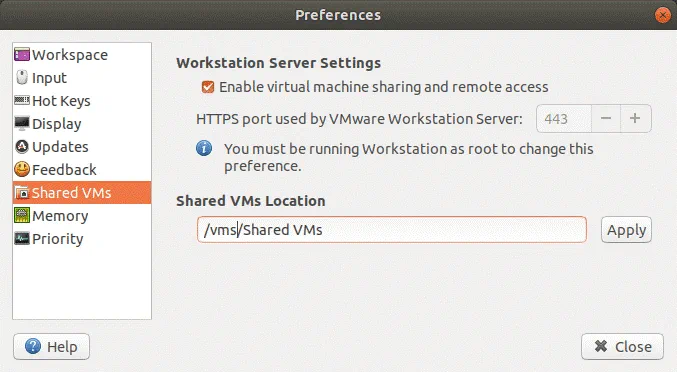
Zet de VM uit die u wilt delen als de VM niet is uitgeschakeld. Een VM die Windows draait, wordt in dit voorbeeld gedeeld. Klik met de rechtermuisknop op de naam van de VM in de VM-bibliotheek en selecteer in het contextmenu Beheren > Delen.
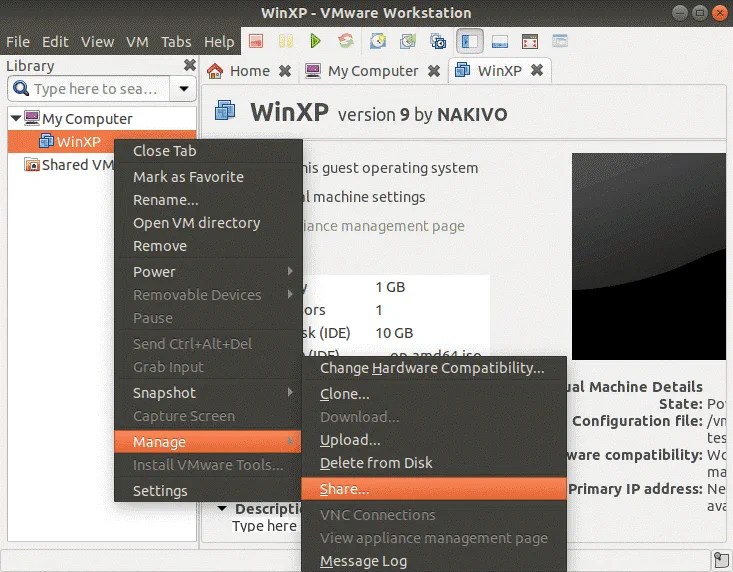
De Wizard Virtuele Machine Delen wordt geopend. Wees ervan bewust dat na het delen van een VM functies zoals Gedeelde Mappen, AutoProtect, Slepen & neerzetten, Kopiëren & plakken verloren gaan, en Externe VM-toegang, Gebruikerstoegangsbeheer en Automatisch VM starten & stoppen worden verkregen voor de gedeelde VM. U wordt hierover geïnformeerd door het eerste scherm van de wizard.
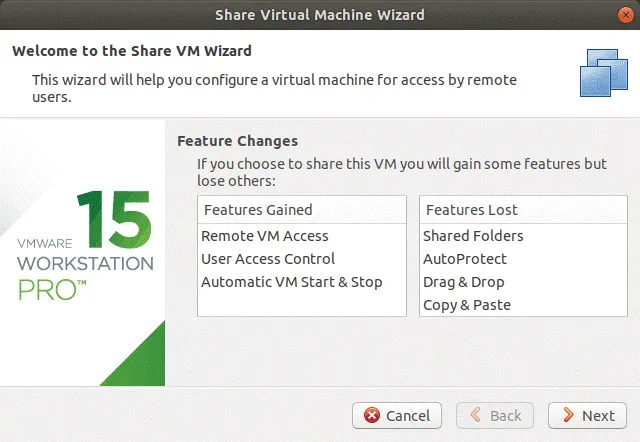
Op het tweede scherm van de wizard voert u de naam van de gedeelde VM in (WinXP is de naam die in dit voorbeeld wordt gebruikt), controleert u uw gedeelde VM-locatie en selecteert u een van de twee opties voor de VM-deelmodus:
- Verplaats de virtuele machine.
- Maak een nieuwe kloon van deze virtuele machine.
Selecteer de eerste optie als je geen kopie van de VM wilt opslaan om te delen. Selecteer de tweede optie om een volledige kloon te maken van de oorspronkelijke VM (de originele VM kan in sommige gevallen als back-up worden gebruikt). Een VM-kloon wordt opgeslagen in de gedeelde VM’s-map. Wijzigingen die worden aangebracht in de gedeelde VM hebben geen invloed op de oorspronkelijke VM.
Klik op Afronden en wacht tot de VM gereed is om te delen.
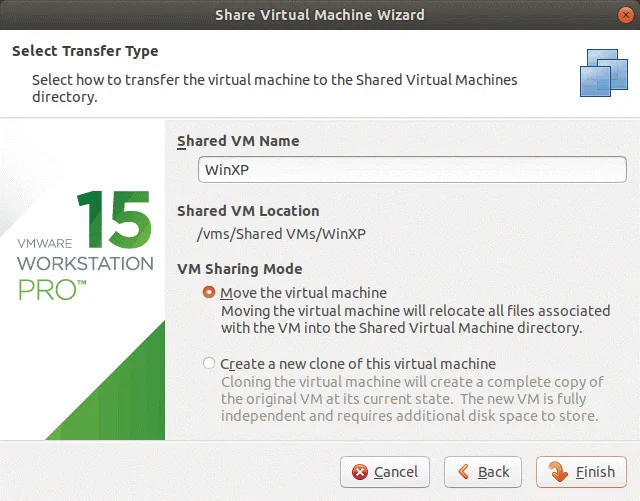
De VM is nu gedeeld. Zodra een VM is gedeeld, kun je de VM-naam zien in de map Gedeelde VM’s van de VM-bibliotheek. Dit overzicht wordt weergegeven op de onderstaande schermafbeelding.
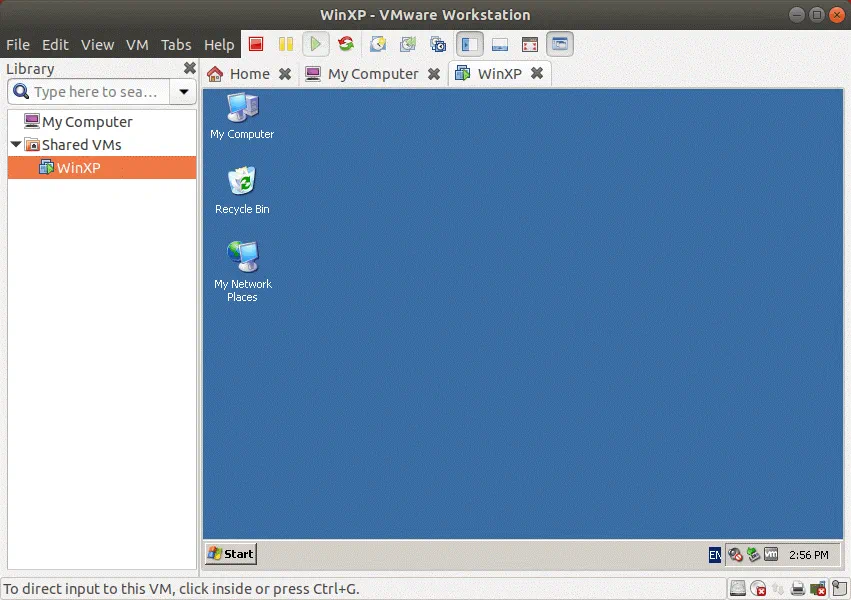
Deel op dezelfde manier de tweede VM. De tweede VM is nodig om uit te leggen hoe je de automatische start kunt configureren in dit voorbeeld. Laten we bijvoorbeeld een op Windows gebaseerde VM gebruiken die een databaseserver draait als de tweede VM en deze VM configureren om als eerste in de automatische modus te starten.
Beheer van Automatisch Starten
VMware Workstation Server kan op de achtergrond worden uitgevoerd als een service en stelt je in staat om VMs automatisch te laten starten (nadat een hostmachine waarop VMware Workstation is geïnstalleerd is opgestart, zonder dat de gebruiker handmatig in het besturingssysteem hoeft in te loggen). Bovendien kun je de opstartvolgorde voor elke VM selecteren, bijvoorbeeld een VM die de databaseserver draait, moet eerst worden gestart en de VM waarop de databaseclient is geïnstalleerd, moet daarna worden gestart met enige vertraging (enige tijd is nodig voor het opstarten van de databaseserver). Laten we bekijken hoe je het automatisch starten voor gedeelde VMs kunt beheren in VMware Workstation.
Klik met de rechtermuisknop op de map Gedeelde VM’s in de VM-bibliotheek en selecteer in het contextmenu Beheer Stroomacties.
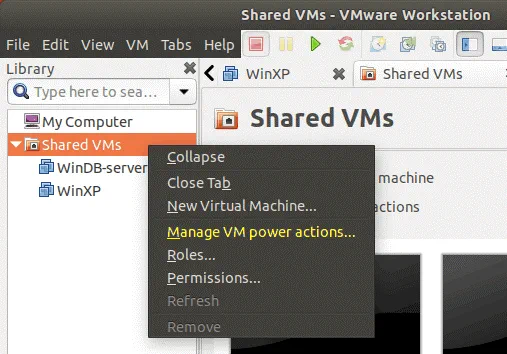
In het geopende venster, vink het selectievakje Auto Start aan in de juiste string die verband houdt met de benodigde VM. U kunt ook de stopactie instellen (de actie die wordt uitgevoerd wanneer u op de knop Stop klikt in de VMware Workstation-interface). De stopactie kan een van de volgende waarden hebben: Onderbreken, Gast uitschakelen, Uitschakelen, Geen. U ziet ook het pad van elke VM. Onderaan het venster is het mogelijk om vertragingen in te stellen tussen het starten van elke virtuele machine (120 seconden is de standaardwaarde).
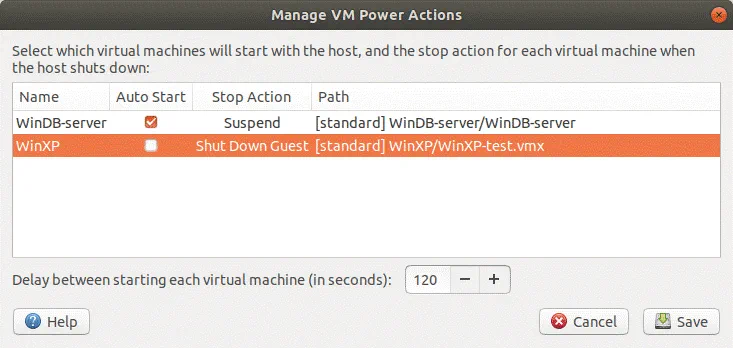
Rollen en machtigingen
Rollen en machtigingen stellen u in staat een set privileges te creëren en deze privileges toe te passen op de juiste gebruiker om veiligheidsredenen. U kunt een ingebouwde rol selecteren of een aangepaste rol maken die van toepassing is op specifieke gebruikers. Bijvoorbeeld, één gebruiker kan alle privileges hebben en een andere gebruiker kan alleen-lezen privileges hebben (kan VM-instellingen niet bewerken, VM’s maken, VM’s verwijderen, etc.).
Om rollen te selecteren of te bewerken, klikt u met de rechtermuisknop op de map Gedeelde VM’s in de VM-bibliotheek en selecteert u Rollen in het contextmenu. Er zijn standaard 6 ingebouwde rollen beschikbaar: Beheerder, Geen toegang, Geen cryptografiebeheerder, Alleen-lezen, VM-maker en VM-gebruiker. U kunt een nieuwe aangepaste rol vanaf het begin maken of een bestaande rol klonen naar een nieuwe rol en vervolgens deze nieuwe rol bewerken.
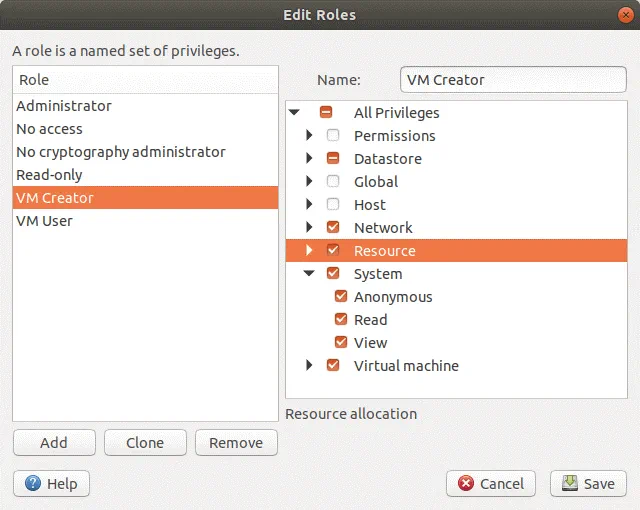
Om gebruikersmachtigingen te bewerken, klik met de rechtermuisknop op de map Gedeelde VM’s en selecteer Machtigingen. De naam van de reguliere gebruiker die wordt gebruikt in ons Ubuntu-systeem is gebruiker1. Deze gebruiker heeft machtigingen van de Beheerdersrol in VMware Workstation. Laten we een andere gebruiker aanmaken met de naam vmgebruiker en aangepaste machtigingen configureren voor VMware Workstation Server. Voer in de Linux-console waarop VMware Workstation Server is geconfigureerd de volgende opdracht uit om de nieuwe gebruiker toe te voegen (uitgevoerd als root).
adduser vmgebruiker
Stel een wachtwoord in en bevestig het wachtwoord voor de aangemaakte gebruiker.
Daarna kunnen we vmgebruiker toevoegen aan de lijst met gebruikers met gedefinieerde machtigingen en de noodzakelijke rol voor deze gebruiker selecteren. Klik op Toevoegen om dit te doen. U kunt ook op Rollen bewerken klikken en het venster met rolinstellingen openen.
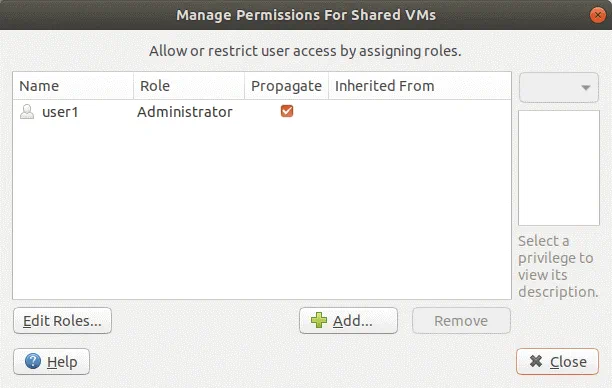
Selecteer vmgebruiker uit de lijst met alle beschikbare gebruikers in het Linux-besturingssysteem, selecteer een rol en klik op Toevoegen. Laten we de rol VM-gebruiker selecteren voor gebruiker1.
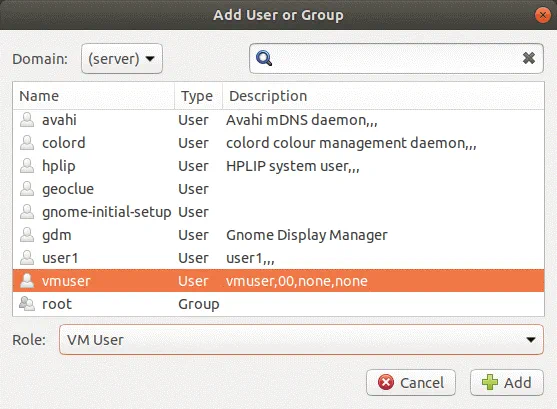
Nu de rollen en machtigingen zijn geconfigureerd voor gebruiker1, kunt u dit venster sluiten en verbinding maken met de Workstation Server vanaf een andere machine met VMware Workstation geïnstalleerd.
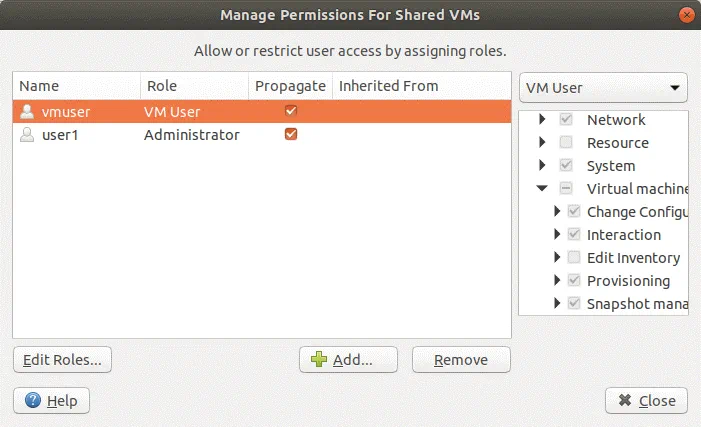
U moet het IP-adres kennen van de machine waarop VMware Workstation Server is geconfigureerd. Het wordt aanbevolen om een statisch IP-adres op deze machine te gebruiken. In Linux gebruikt u het ifconfig-commando om de IP-configuratie van netwerkinterfaces in de console weer te geven.
Verbinding maken met een Gedeelde VM
Terwijl onze VMware Workstation Server draait op de Linux-machine, laten we VMware Workstation geïnstalleerd op een Windows-machine gebruiken om verbinding te maken met gedeelde VM’s die zich op de Workstation Server bevinden.
Om verbinding te maken met VMware Workstation Server die draait op de externe machine (in dit geval een Linux-host), open VMware Workstation die draait op uw lokale machine (in dit geval een Windows-machine) en klik op Bestand > Verbinden met Server. Deze optie wordt ook gebruikt voor het verbinden met vCenter-servers of ESXi-hosts.
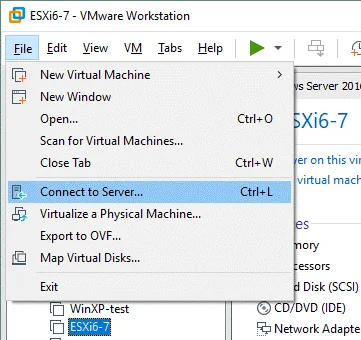
Voer het IP-adres in van uw VMware Workstation Server (de Ubuntu Linux-machine die in het huidige voorbeeld wordt gebruikt, heeft het 192.168.101.248 IP-adres). We kunnen referenties gebruiken van user1 en vmuser omdat deze Linux-gebruikers zijn geconfigureerd om toegang te krijgen tot VMware Workstation Server en gedeelde VM’s in de interface van VMware Workstation. Laten we inloggen als user1 die beheerdersrechten heeft.
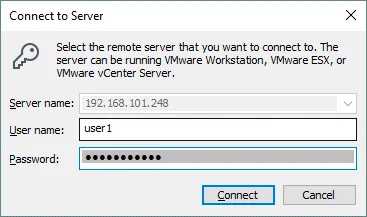
Als u een melding krijgt over een ongeldig beveiligingscertificaat, klik dan op Toch Verbinden.
Zodra u verbonden bent met de externe VMware Workstation Server door VMware Workstation die is geïnstalleerd op uw lokale machine, kunt u een nieuw geopende tabblad zien (het tabblad is in dit geval genaamd 192.168.101.248) met een samenvatting over VM’s, taken, schijf, CPU en geheugengebruik. U kunt VM’s maken, hun energiestatus wijzigen en instellingen bewerken, enz. op afstand als uw gebruiker de juiste rechten heeft om dit te doen.
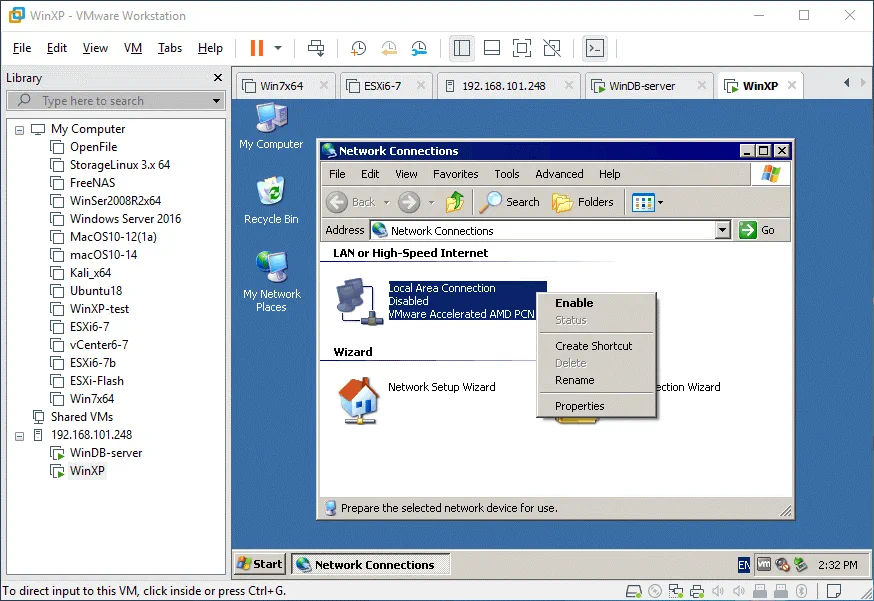
VMware WSX
Het is echter niet zo dat iedereen VMware Workstation op zijn/haar machine heeft geïnstalleerd, maar het is wel mogelijk om een alternatieve webgebaseerde interface te installeren voor het beheren van gedeelde VMs over het netwerk zonder VMware Workstation als client. Deze oplossing heet VMware WSX en kan worden geïnstalleerd op Linux en Windows, naast VMware Workstation Server. WSX kan worden gedownload van de VMware-website. De beschikbare versies zijn 1.0.2 en 1.1. Laten we zien hoe je VMware WSX 1.1 kunt installeren.
Opmerking: als je de WSX-installer versie 1.0 op Ubuntu 18 gebruikt, kan de GUI van de installer mogelijk niet worden weergegeven en zal het installatieproces van WSX niet worden voltooid. Het is beter om de WSX 1.1-installer voor Linux te gebruiken.
Je hebt root-bevoegdheden nodig om WSX te installeren:
sudo -i
Ga naar de map waar de gedownloade WSX-installerbestanden zich bevinden. In ons geval bevindt deze map zich op /vms/
cd /vms/
Controleer of het installatiebestand zich in deze map bevindt en de juiste bestandsrechten heeft:
ls -al
U kunt het bestand handmatig uitvoerbaar maken:
chmod +x ./VMware-WSX-1.1.0-1158072.x86_64.bundle
Voer de installateur uit:
./VMware-WSX-1.1.0-1158072.x86_64.bundle
Opmerking: Als de fout optreedt met de boodschap – Module “canberra-gtk-module” laden mislukt, probeer dan de module opnieuw te installeren:
apt-get install –reinstall libcanberra-gtk-module
Voer vervolgens de WSX-installateur opnieuw uit.
Bij succesvolle uitvoering van de WSX-installateur moet u het venster van de installatiewizard zien. Kies een map voor de WSX-database en voer de poort in die u wilt gebruiken voor HTTP-toegang tot WSX in het installatievenster.
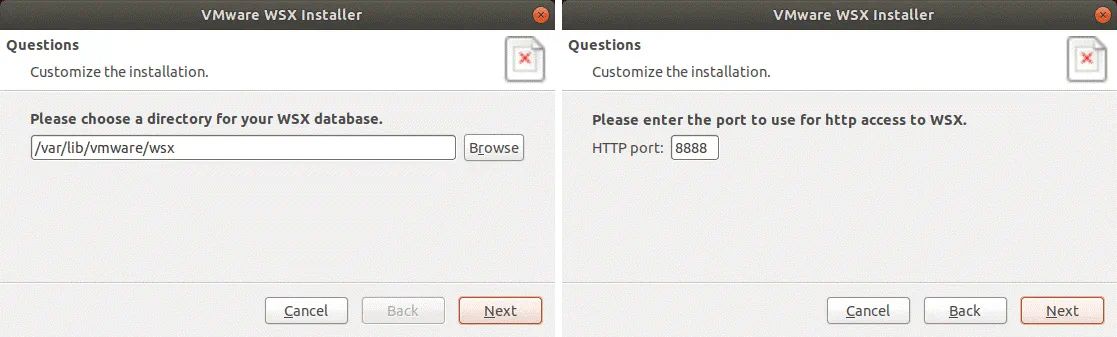
Zodra de installatie van WSX is voltooid, opent u een webbrowser en voert u het IP-adres in van uw VMware Workstation Server-machine en de poort die wordt gebruikt voor WSX-toegang die u tijdens de installatie heeft ingesteld (HTTP-poort 8888 wordt standaard gebruikt).
Meld u aan bij VMware WSX (u moet de aanmeldingsgegevens invoeren van de gebruiker die bestaat in het besturingssysteem waarop WSX wordt uitgevoerd) en u moet het volgende zien in uw webbrowser:
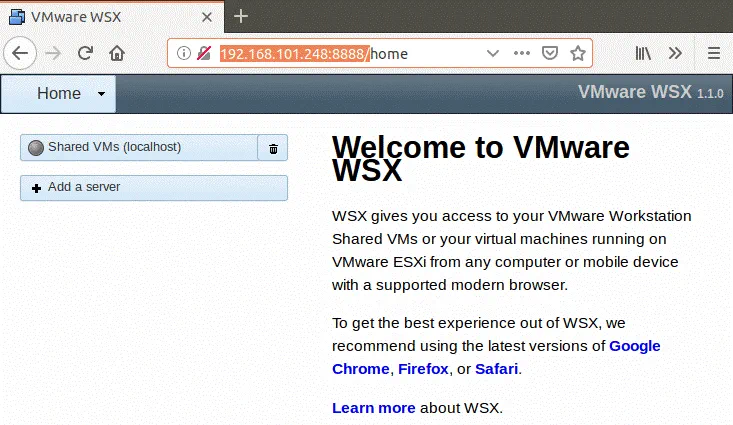
Selecteer vervolgens uw VMware Workstation Server waarop gedeelde VM’s worden uitgevoerd (Gedeelde VM’s localhost, bijvoorbeeld) en probeer u aan te melden bij die Workstation Server als de toegestane gebruiker (user1 of vmuser in dit voorbeeld).
Opmerking: Er is een mogelijkheid om de fout te krijgen – [Errno 8] _ssl.c:480: EOF is opgetreden in strijd met het protocol. Dit is een Python-gerelateerde fout – WSX is geschreven in Python 2.6, dat TLS v.1 en hogere versies niet ondersteunt, en VMware Workstation 12 en nieuwere Workstation-versies vereisen de nieuwste TLS-versies. U kunt proberen WSX te gebruiken met oudere VMware Workstation-versies zoals VMware Workstation 11.1.2 en ouder. Helaas kan VMware vSphere Client (een op zichzelf staande applicatie voor Windows) niet worden gebruikt om verbinding te maken met VM’s die gedeeld zijn in VMware Workstation 10 en nieuwere versies.
Conclusie
De functie Gedeelde VM’s is overgenomen door VMware Workstation van VMware Server, dat is stopgezet. Het opzetten van VMware Workstation Server op Linux of Windows is betaalbaar voor kleine bedrijven en stelt u in staat VM’s te delen over het lokale netwerk voor gemeenschappelijk gebruik. Het gebruik van gedeelde VM’s en VMware Workstation Server helpt u bij het besparen van middelen zoals CPU, geheugen en schijfruimte op bedrijfscomputers, zelfs als er op dit moment geen mogelijkheid is om vSphere met ESXi-servers te implementeren.
Nog een voordeel is de mogelijkheid om VM’s zo te configureren dat ze automatisch in de juiste volgorde worden gestart na het opstarten van het hostbesturingssysteem. In dit geval is geen gebruikersinteractie nodig om de VM te starten, in vergelijking met een traditioneel gebruik van VMware Workstation. Om veiligheidsredenen kunnen rollen en rechten worden geconfigureerd voor gebruikers die op afstand toegang moeten hebben tot VM’s door VMware Workstation te gebruiken die is geïnstalleerd op hun machines. VMware Workstation is een krachtige en universele hypervisor van het tweede type die kan worden gebruikt voor de meerderheid van gebruikers voor diverse doeleinden.
Source:
https://www.nakivo.com/blog/set-vmware-workstation-server-guide/













